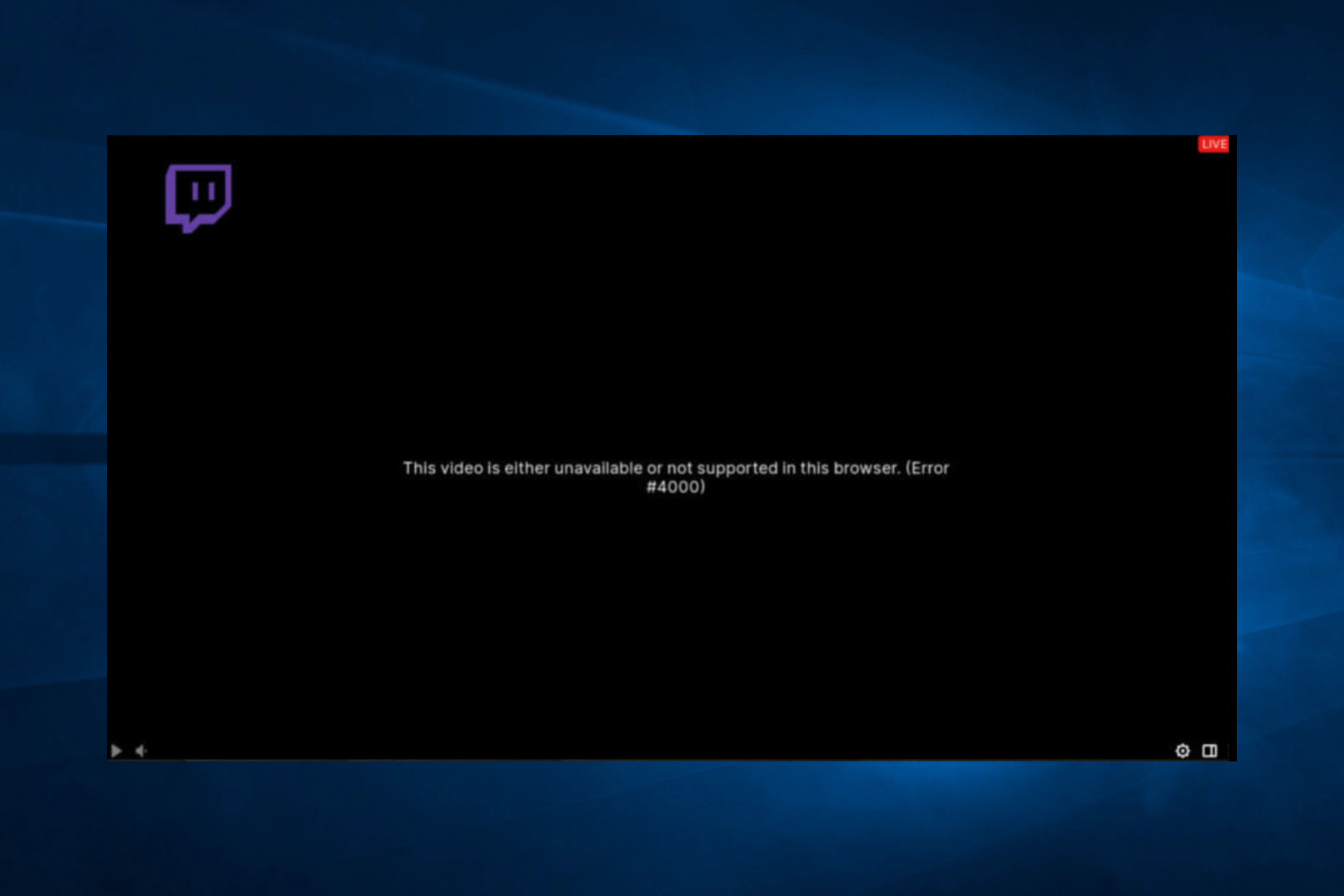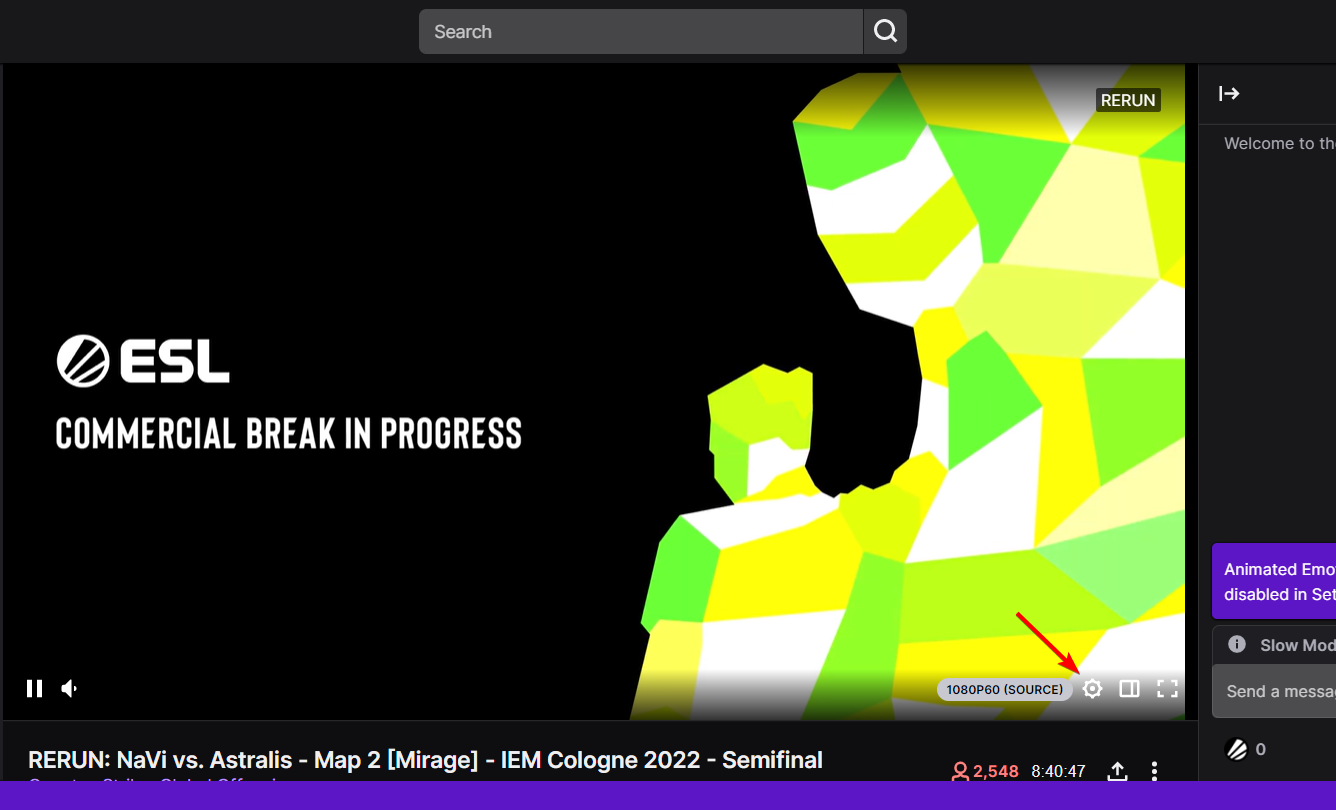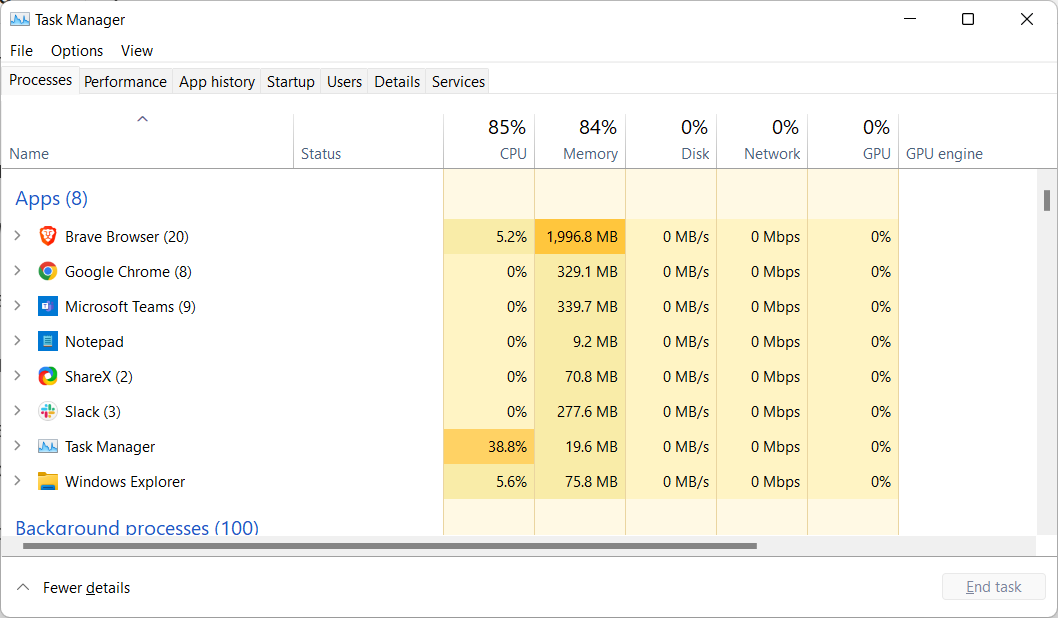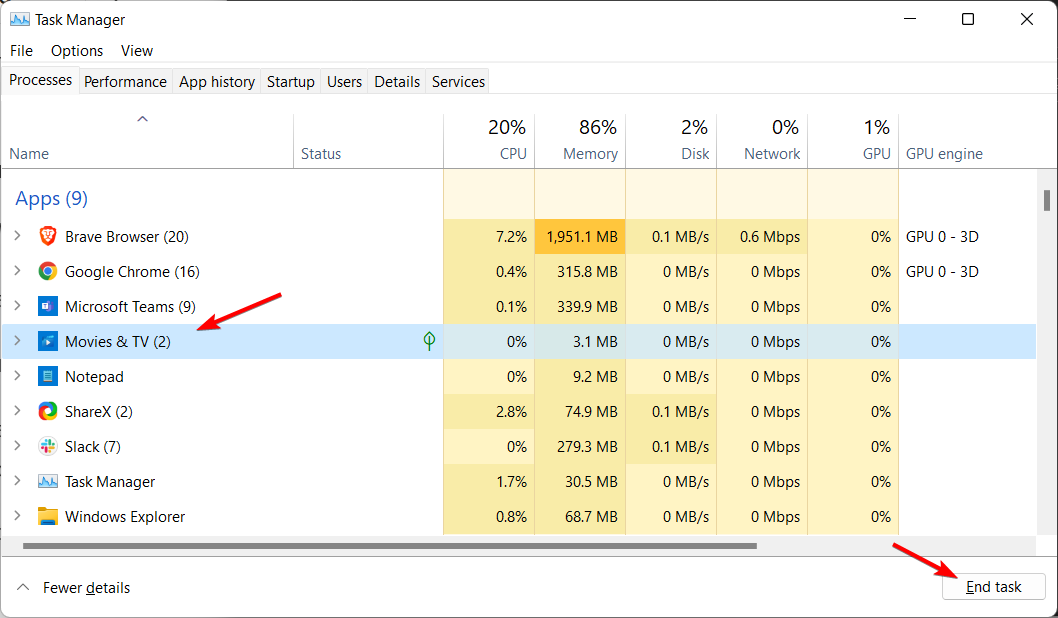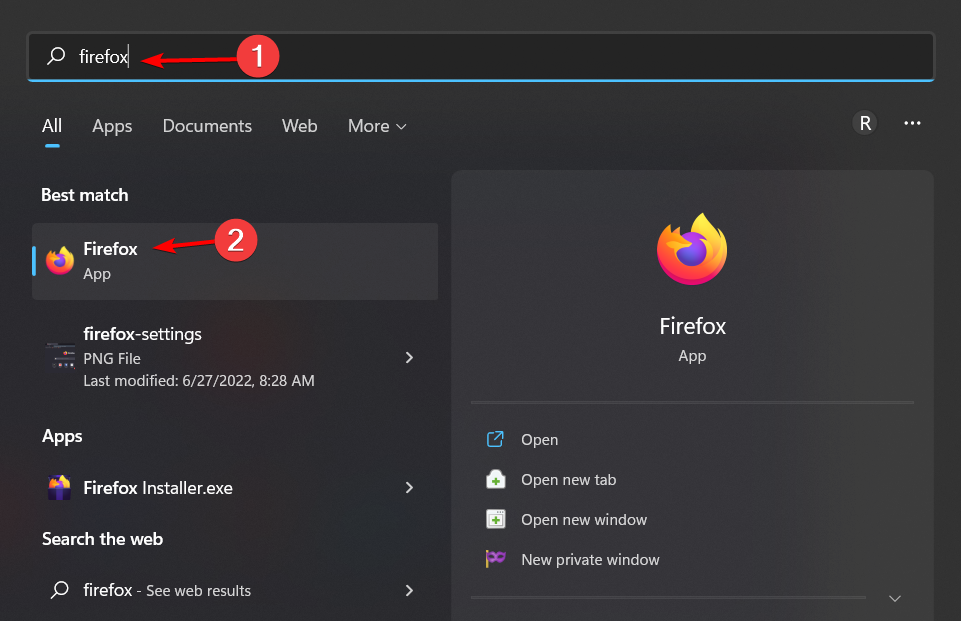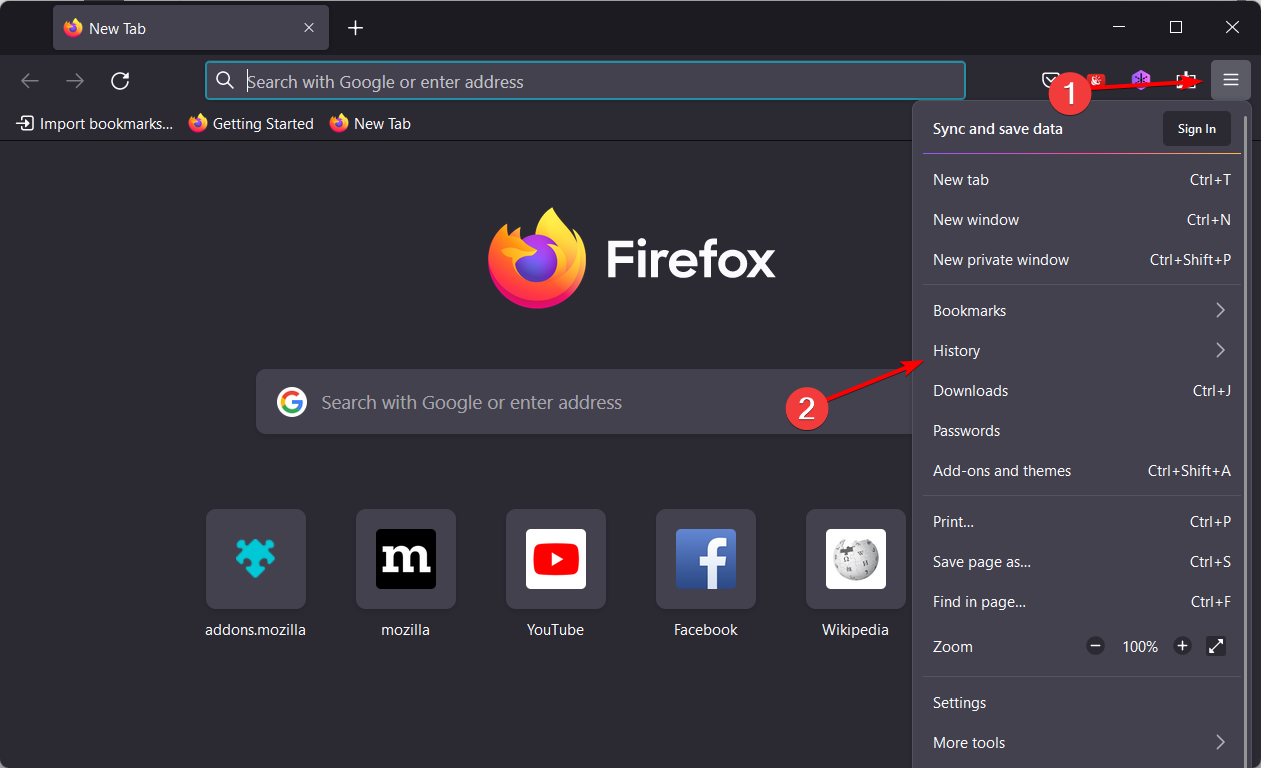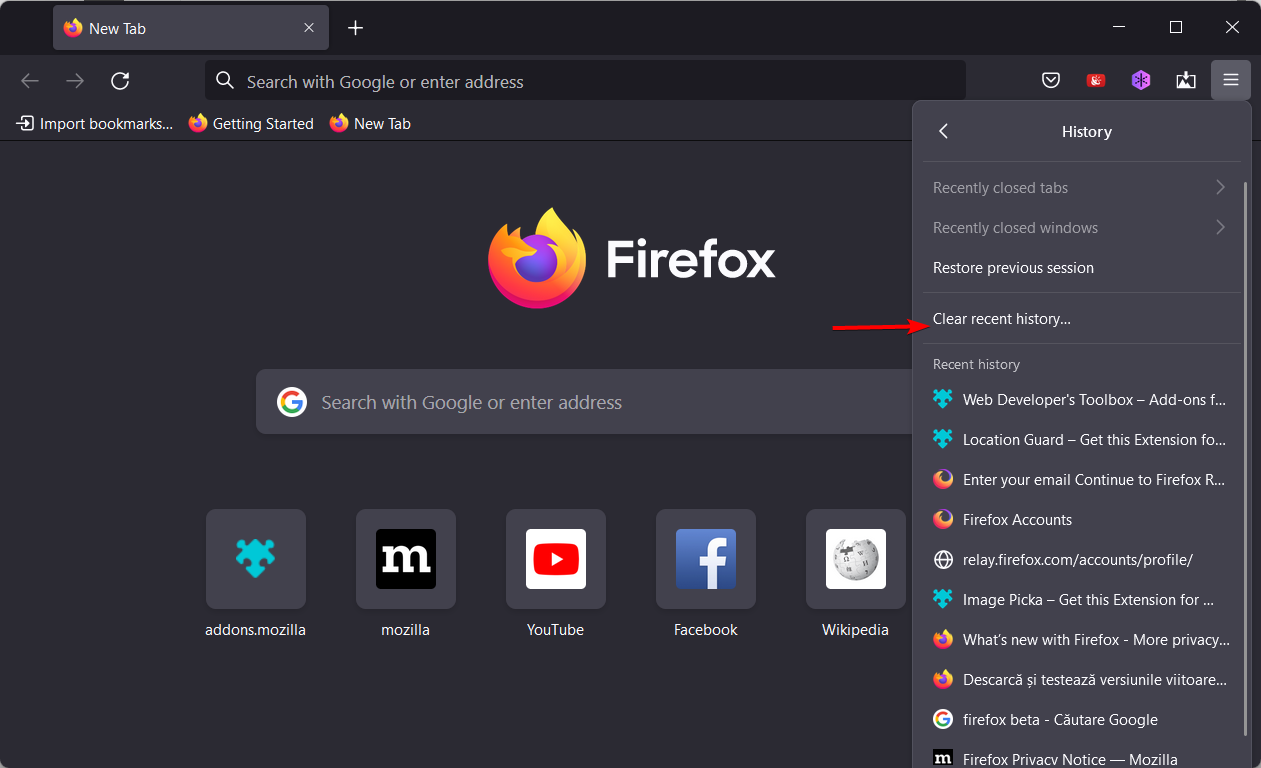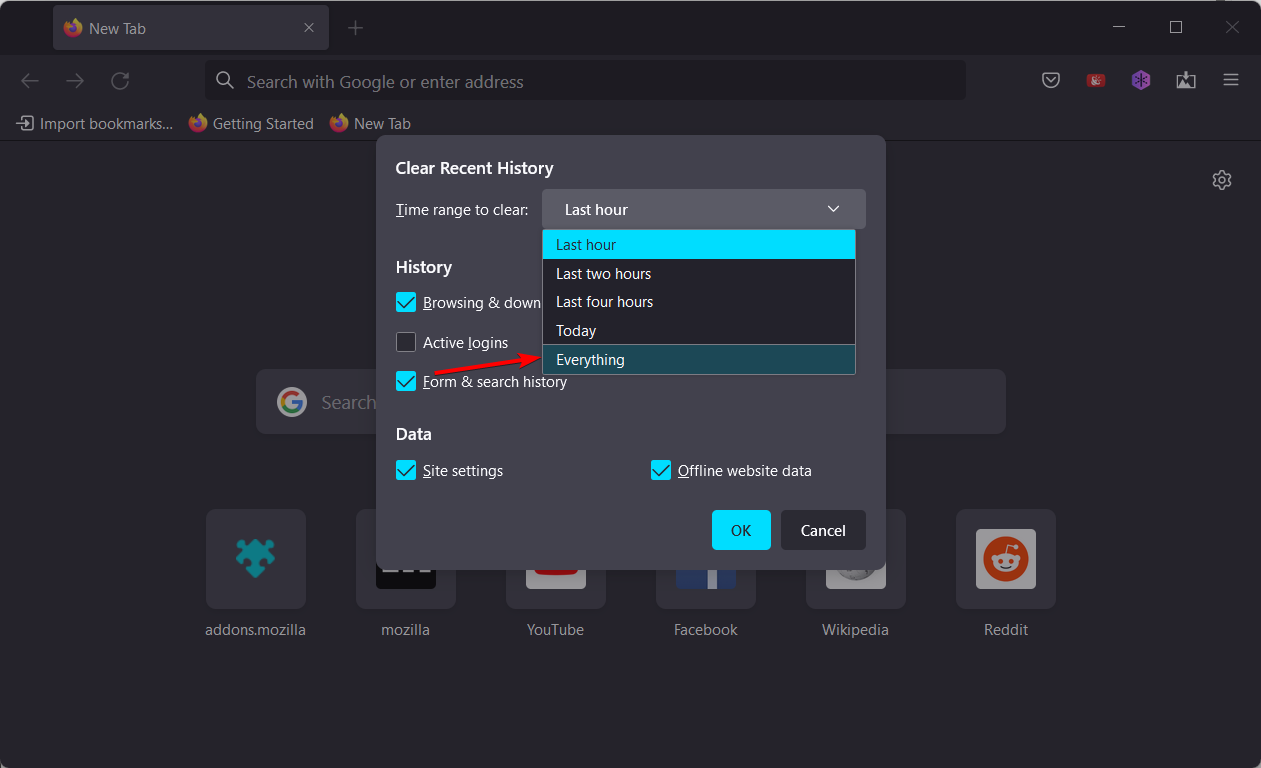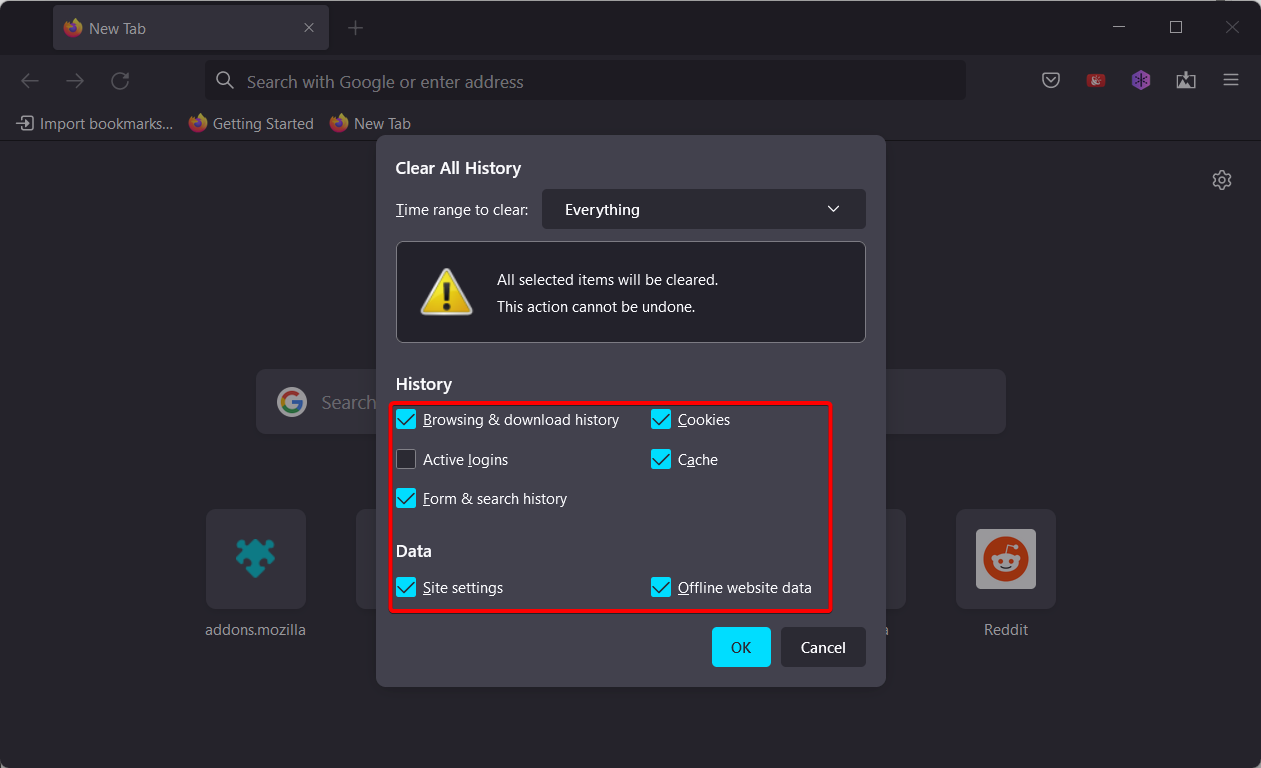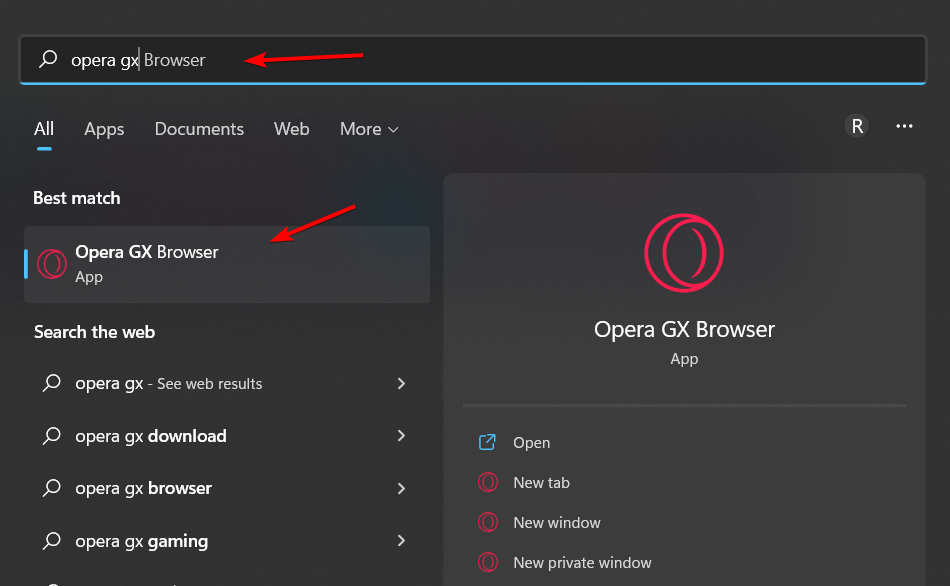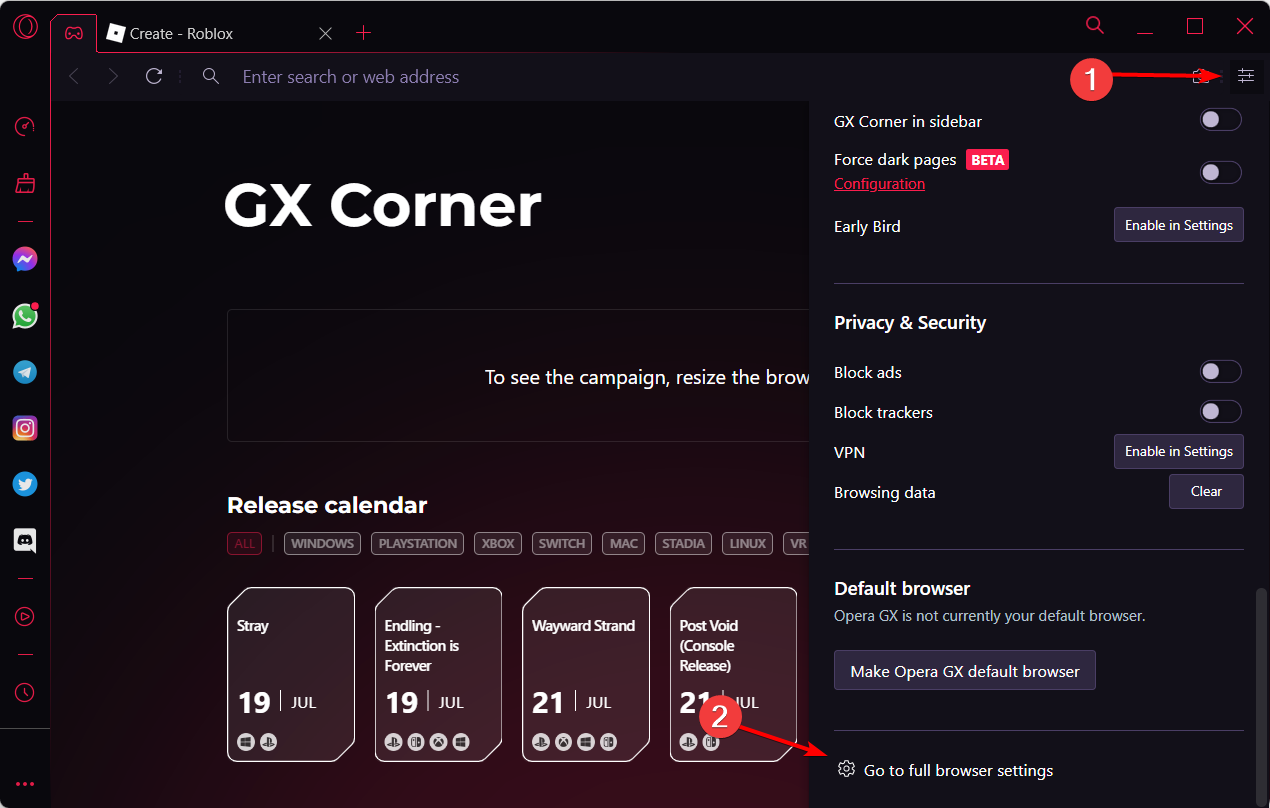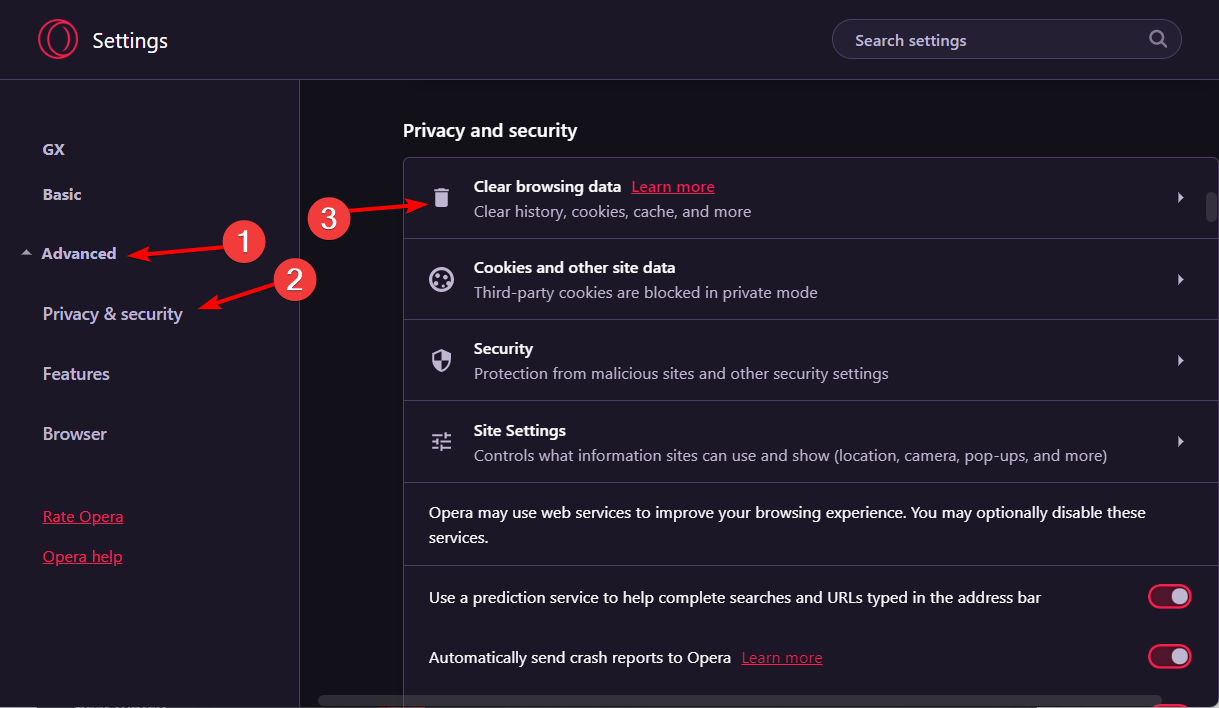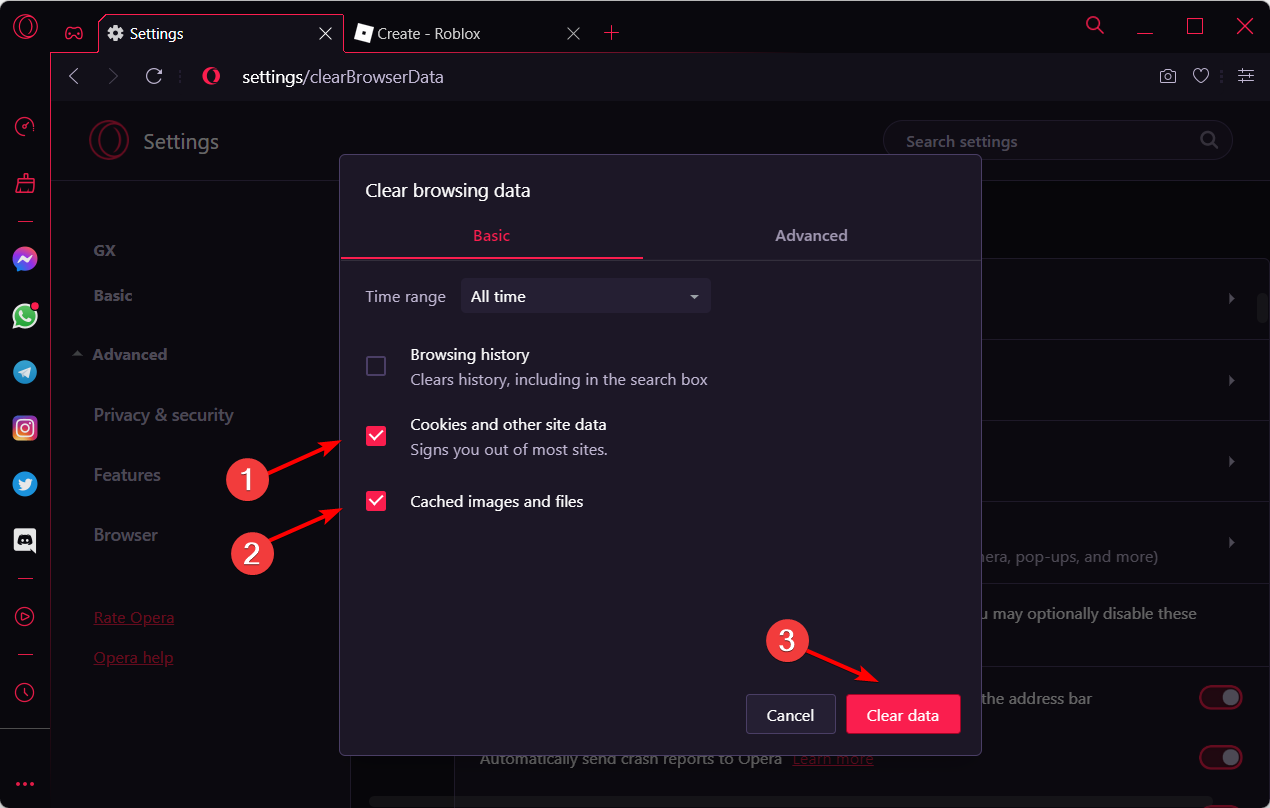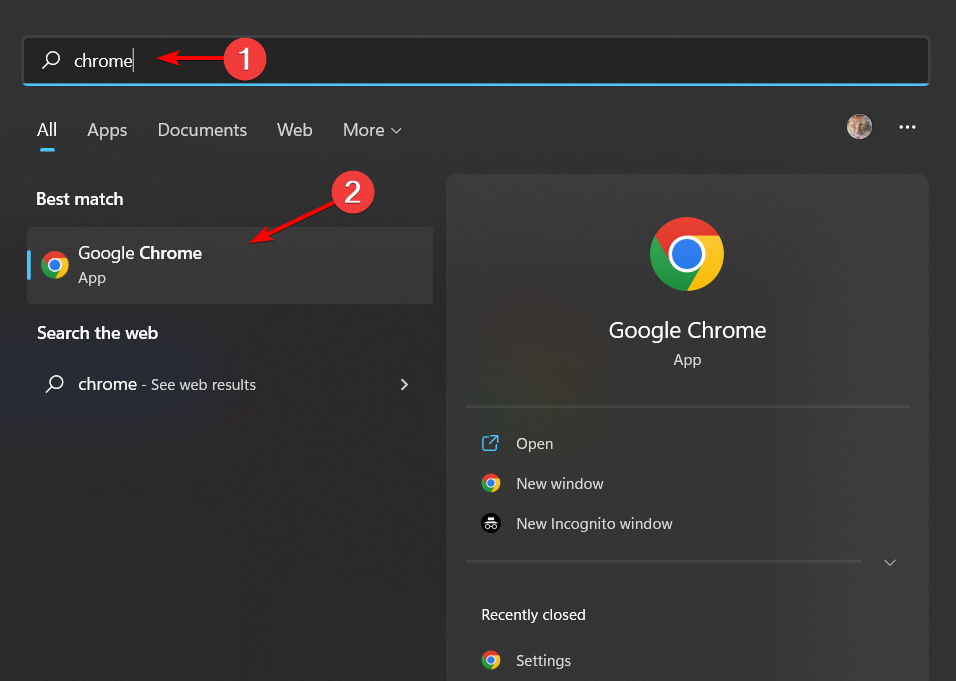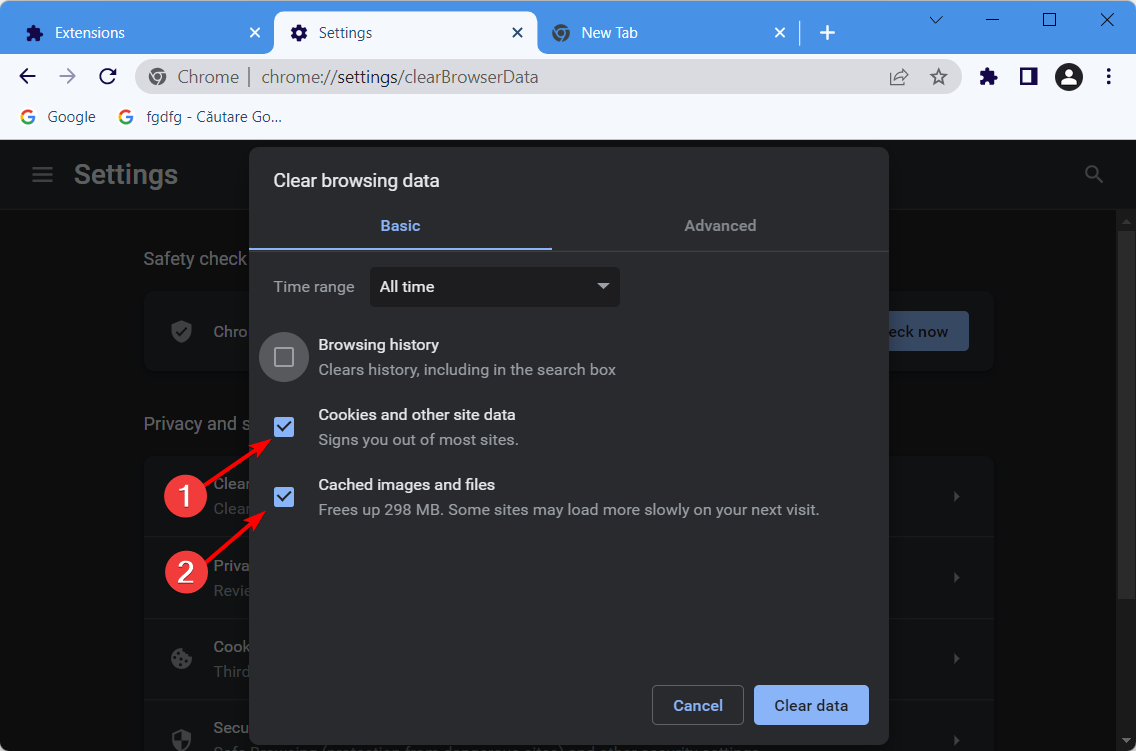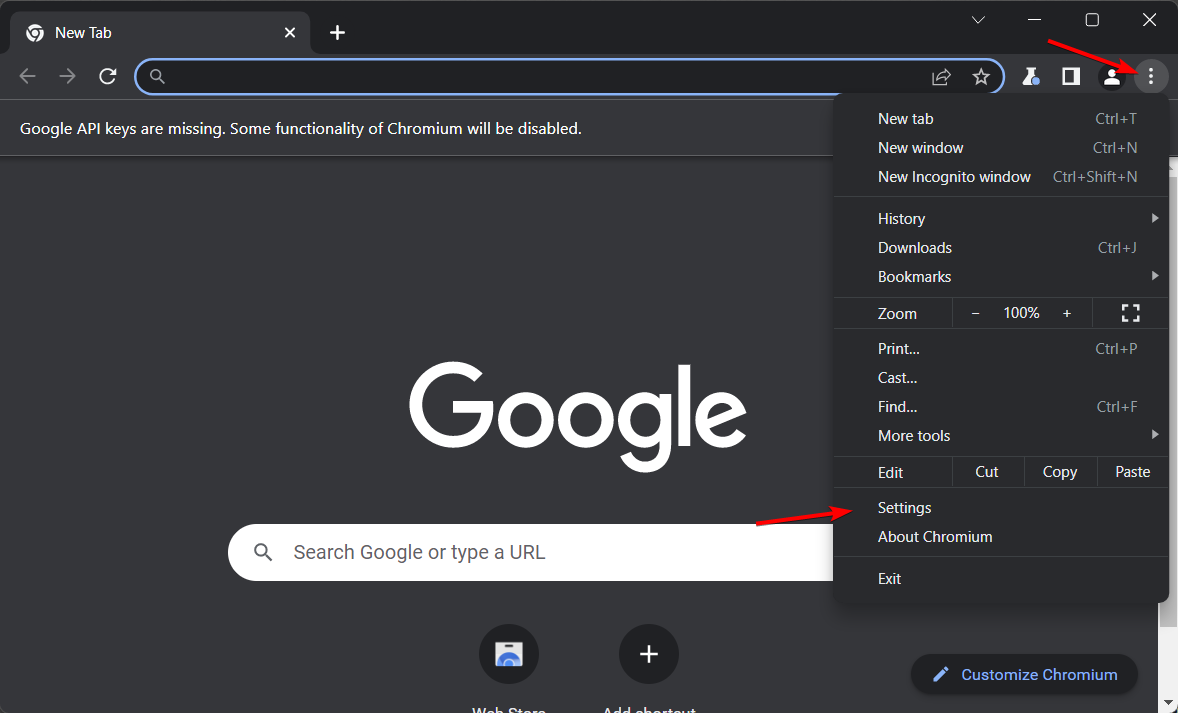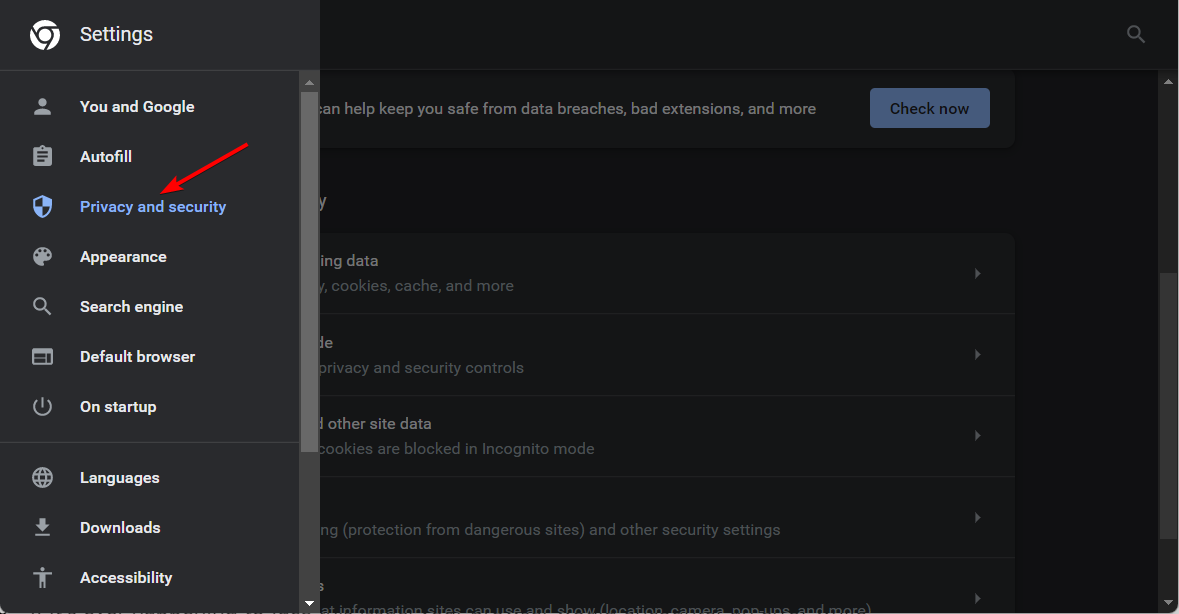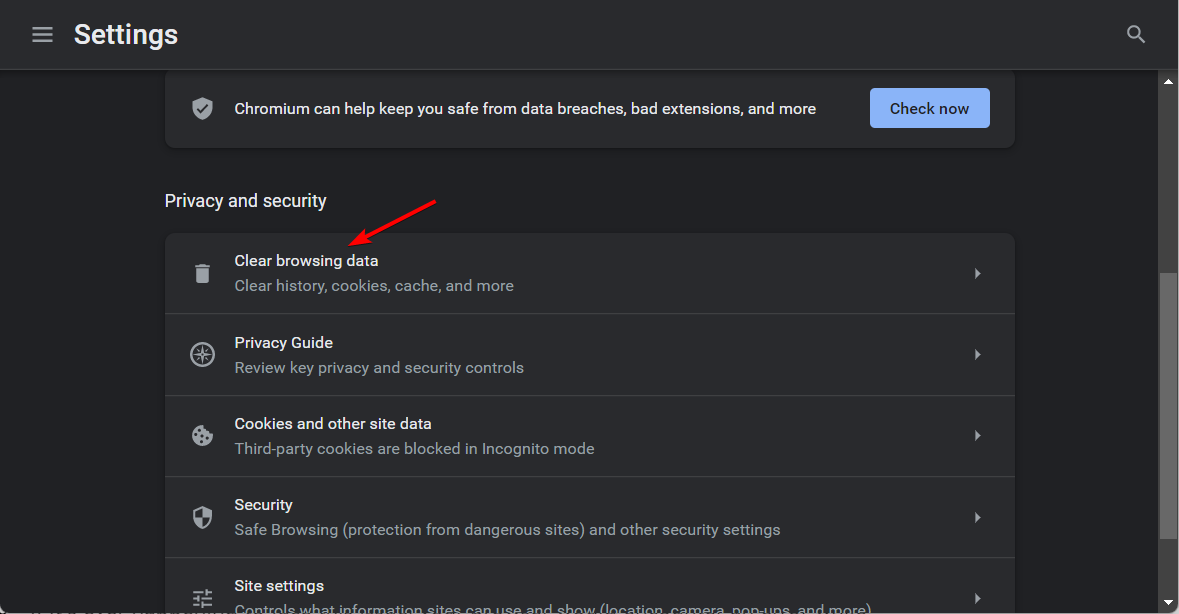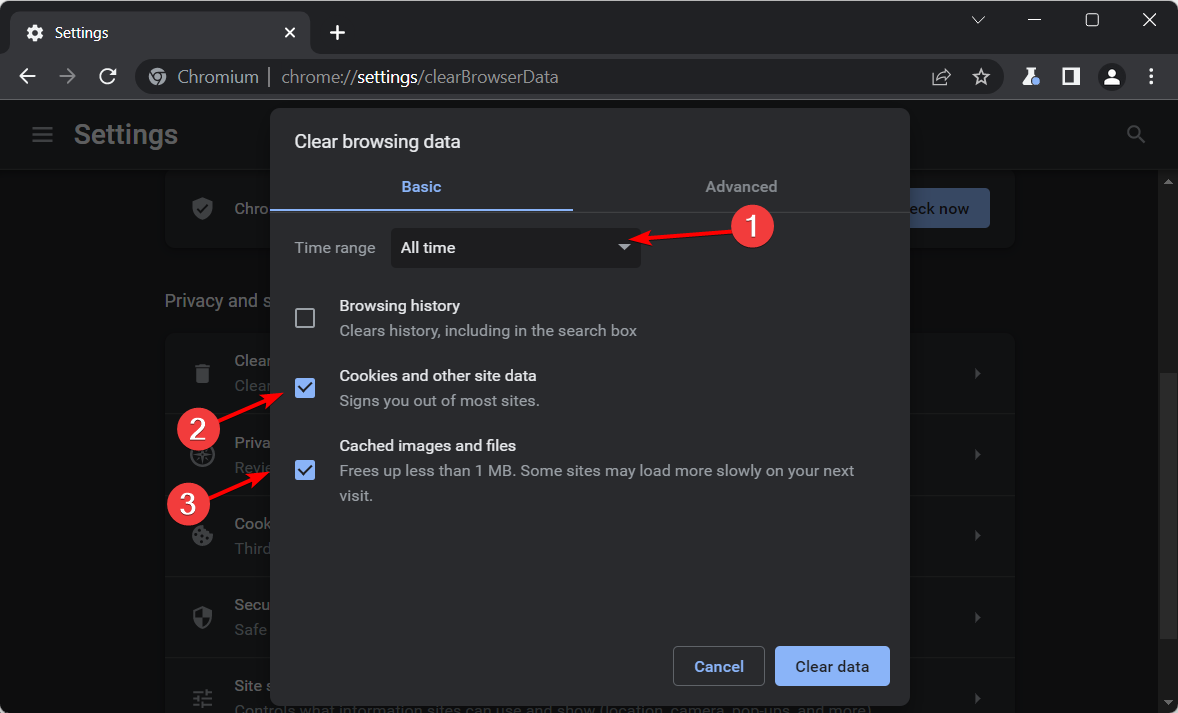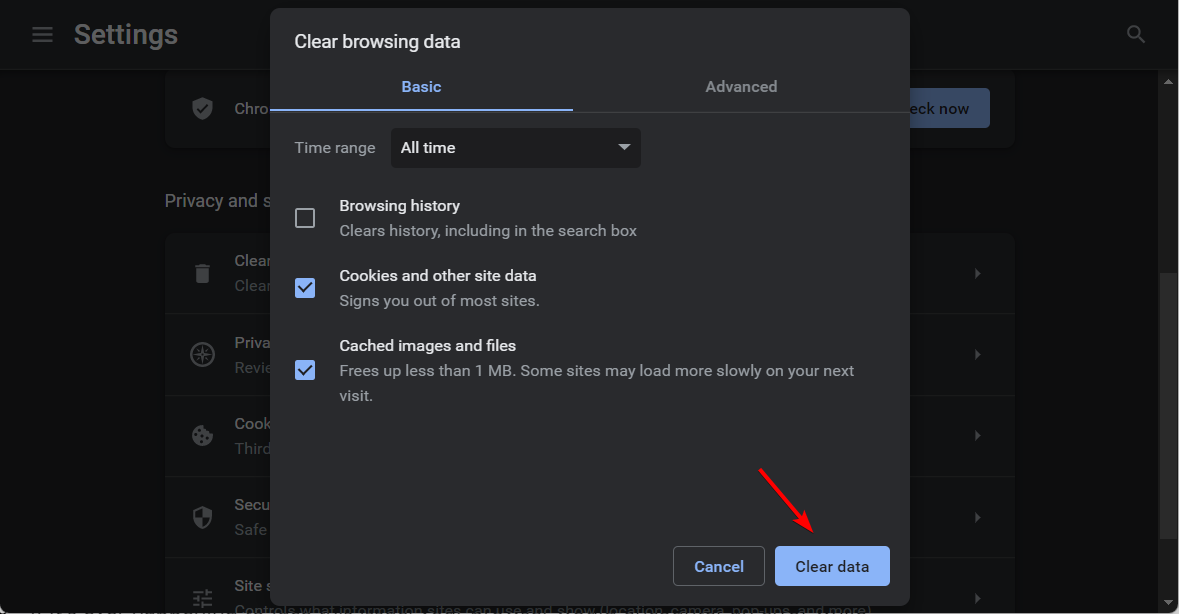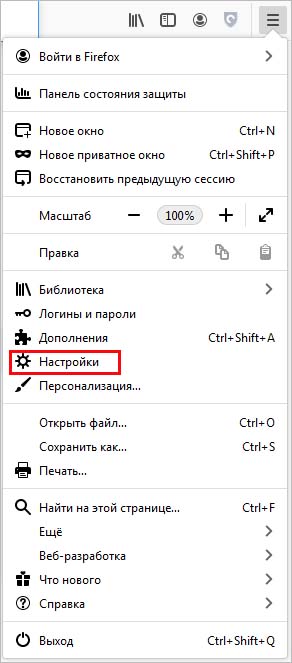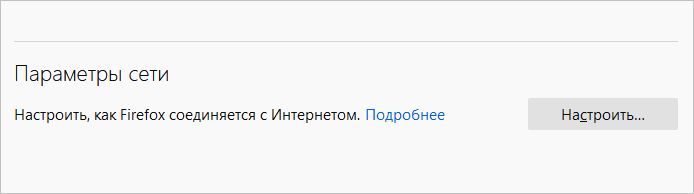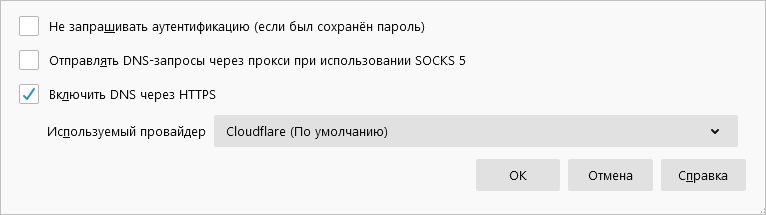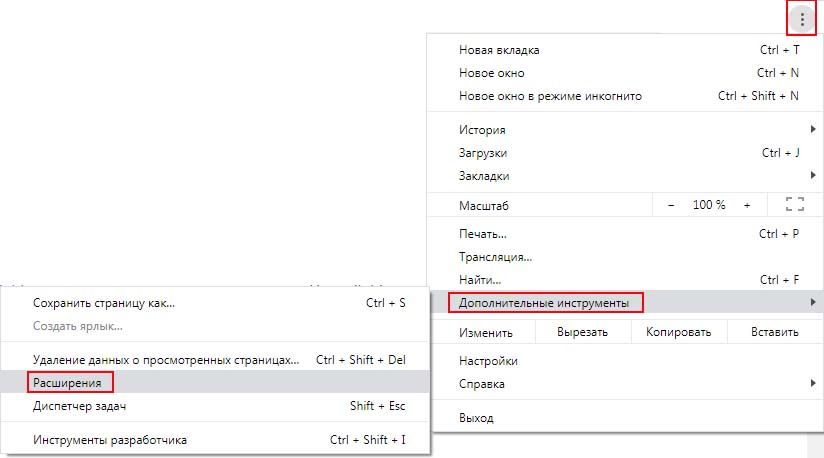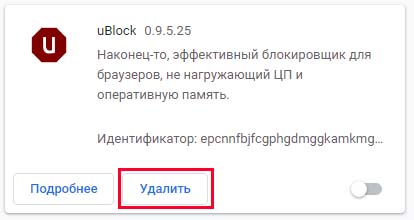![Twitch не удалось загрузить ошибки модуля [Chrome Fix]](https://clickthis.blog/wp-content/uploads/2022/07/untitled-design-2021-12-29t123144.045-1-1-656x288.webp)
Некоторые пользователи сообщали, что Twitch не удалось загрузить определенный модуль в Chrome? Если вы оказались в одной лодке, убедитесь, что вы полностью прочитали это руководство. Он посвящен только вам.
Twitch. tv — одна из крупнейших платформ потокового вещания в Интернете, которая, как известно, ориентирована на потоковое вещание игр. Приложение также стало уделять больше внимания трансляциям IRL и соревнований по киберспорту.
К сожалению, есть одна частая проблема, которая часто беспокоит пользователей Twitch. Сообщение об ошибке « Не удалось загрузить модуль» может иногда препятствовать загрузке потоков.
Мы придумали ряд методов, чтобы исправить эту досадную ошибку. Поскольку эта проблема распространена среди пользователей Chrome, мы будем ссылаться именно на этот браузер.
Почему Twitch не смог загрузить модули?
Поскольку важно знать причины представленной нами проблемы, мы составили полезный список:
- Расширения, файлы cookie или кеш, блокирующие приложение. Это довольно раздражает и также может привести к тому, что Twitch не загружается в Chrome или Firefox. К счастью, у нас есть идеальное решение для их отключения.
- Неправильные настройки качества. Имейте в виду, что эти настройки поставляются с автоматическим режимом. В этом случае вы должны настроить их в соответствии с вашими потребностями.
- Ошибки, связанные с браузером. Как и любое другое приложение или программа, ваш браузер может случайным образом столкнуться с проблемами. Тем не менее, мы настоятельно рекомендуем использовать специальный вариант, который никогда не разочарует во время потоковой передачи на Twitch.
Как исправить ошибку сбойного модуля Twitch в Chrome?
1. Перейти инкогнито
- Нажмите на Windows клавишу, введите Chrome и откройте первый результат.
- Нажмите на три точки в правом верхнем углу Google Chrome.
- Щелкните Новое окно в режиме инкогнито.
- Откройте Twitch в режиме инкогнито и посмотрите, загружаются ли потоки.
2. Переключитесь на Opera GX
Прежде чем приступать к устранению неполадок, поскольку ошибка «Не удалось загрузить модуль» характерна для Chrome, спросите себя, не предпочитаете ли вы специальный браузер для игр и потоковой передачи, такой как Opera GX.
Во-первых, Opera GX поставляется со встроенной функцией Twitch, которая ждет вас на боковой панели , чтобы вы могли удобно следить за всеми прямыми трансляциями одним щелчком мыши.
Что вы хотите, когда вы транслируете? Быстрый браузер! Opera GX автоматически блокирует файлы cookie и трекеры, чтобы обеспечить вам более высокую скорость просмотра.
Opera GX — это не только идеальный выбор для потоковой передачи, он также был разработан с учетом игр. А когда дело доходит до игр, все дело в настройке.
Попробуйте функцию GX Control, которая позволяет вам управлять доступом к ресурсам вашего браузера. Вы можете точно решить, сколько мощности процессора, оперативной памяти и пропускной способности будет использовать Opera GX.
Другими словами, вы можете создать идеальные условия для своего игрового процесса в браузере с радикальным пользовательским интерфейсом и дизайном.
Просто попробуйте, потому что это бесплатно. Вы сами убедитесь во всем этом и многом другом.
Ознакомьтесь с другими впечатляющими функциями Opera GX:
- Бесплатный VPN
- Блокировщик рекламы
- Предназначен для потоковых и игровых приложений
- Простой в использовании и удобный интерфейс
- Безопасно и конфиденциально
3. Отключите все расширения Chrome.
- Нажмите Windows клавишу, введите Chrome и откройте первый результат.
- Нажмите на три точки в правом верхнем углу Google Chrome.
- Наведите указатель мыши на «Дополнительные инструменты» и выберите «Расширения».
- Теперь вы увидите список расширений. Нажмите на кнопку Удалить.
- Подтвердите, нажав еще раз на Удалить.
- Повторите процесс для всех ваших расширений.
- Перейдите на Twitch и проверьте, загружается ли поток.
4. Очистите кеш, файлы cookie и историю в Google Chrome.
- Нажмите Windows клавишу, введите Chrome и откройте первый результат.
- Используйте следующую комбинацию клавиш Shift + Ctrl + Delete, чтобы открыть меню «Очистить данные просмотра»
- Выберите Все время в качестве временного диапазона.
- Установите флажки рядом с Файлы cookie и другие данные сайта и Кэшированные изображения и файлы.
- Теперь нажмите «Очистить данные».
5. Изменить качество потокового видео
- Зайдите на Твич. телевизор.
- Просмотрите что-нибудь, и пока поток загружается, вам нужно будет нажать на значок настроек в правом нижнем углу (он отмечен шестеренкой).
- Затем вам нужно расширить настройку качества.
- Выберите другое разрешение.
Завершите этот процесс до получения сообщения об ошибке, иначе он не будет работать.
Если вы не можете выполнить эту задачу достаточно быстро, просто обновите поток и повторите попытку.
6. Получите настольное приложение Twitch
Если вы не можете открыть потоки Twitch в Google Chrome, последним средством является загрузка настольного приложения.
Известно, что настольное приложение Twitch имеет много улучшений по сравнению с его веб-версией.
Поскольку это отдельное приложение, оно имеет лучшую отзывчивость и предлагает некоторые дополнительные инструменты и функции.
О каких еще проблемах с загрузкой Twitch следует знать?
В нашем сегодняшнем руководстве вы узнали, что делать, если Twitch не удалось загрузить модули. Однако во время работы приложения может возникнуть несколько других проблем с загрузкой. Чтобы предотвратить их без особых усилий, убедитесь, что вы проверили следующий список:
- В браузере. К сожалению, иногда кажется, что Twitch вообще не загружается в Chrome или Firefox. Поскольку это также одни из самых популярных браузеров, это нередкая ошибка.
- Чат не может подключиться. Многие люди сообщают, что чат Twitch не загружается. Вы должны знать, что это не большая проблема, но это может раздражать, особенно если вы хотите получить полный опыт.
- Ошибка Twitch при загрузке отслеживаемых каналов. Чаще всего эта ошибка вызвана проблемой на стороне сервера.
Надеемся, что наши простые решения принесли вам положительный результат. Если наши решения сработали для вас, оставьте нам комментарий в разделе комментариев ниже.
Мобильное приложение Twitch может не работать, если вы используете его устаревшую версию. Более того, неправильные настройки даты и времени вашего телефона / устройства или поврежденная установка приложения Twitch также могут вызвать обсуждаемую ошибку.
Затронутый пользователь сталкивается с ошибкой при попытке запустить приложение Twitch, но приложение не запускается или потоки (хотя реклама может загружаться нормально) не загружаются. В некоторых случаях приложение загружается с черным экраном и мигающей кнопкой воспроизведения (пользователь не может выйти из системы или войти в приложение). Для некоторых пользователей проблема ограничивается функцией чата или VOD (с ошибкой аутентификации). Ошибка появляется почти на всех мобильных платформах (Android, iOS и т. Д.). В некоторых случаях потоки Twitch загружались, но с большим количеством заиканий, а затем приложение падало.
Twitch не работает
Прежде чем перейти к решениям по исправлению Twitch, проверьте, Серверы Twitch запущены и работают. Кроме того, убедитесь, что на вашем телефоне / устройстве установлена последняя версия ОС.
Решение 1. Перезагрузите телефон / устройство и маршрутизатор.
Проблема может возникнуть из-за временного сбоя связи или модулей приложений вашего устройства / телефона. Глюк можно устранить, перезагрузив устройство.
- Выключите телефон / устройство, а затем выключите маршрутизатор.
Выключите свой телефон
- Подождите одну минуту, а затем включите маршрутизатор.
- Теперь включите телефон / устройство и проверьте, решена ли проблема.
Приложение Twitch регулярно обновляется, чтобы идти в ногу с технологическими достижениями и исправлять ошибки. Ваше приложение Twitch может не работать, если оно не обновлено до последней сборки, поскольку это может привести к проблемам совместимости между приложением и модулями ОС. В этом случае обновление приложения Twitch до последней сборки может решить проблему. Для пояснения мы обсудим Android-версию приложения Twitch.
- Запустите Google Play Store на своем телефоне Android и откройте его меню, нажав на гамбургер-меню в левом верхнем углу экрана.
- В показанном меню нажмите «Мои приложения и игры», а затем перейдите на вкладку «Установленные».
Мои приложения и игры — PlayStore
- Теперь нажмите на Twitch, а затем нажмите на кнопку «Обновить».
Обновить Twitch
- После обновления приложения Twitch перезапустите его, чтобы проверить, решена ли проблема.
- Если нет, перезагрузите телефон и проверьте, решена ли проблема.
Решение 3.Измените качество трансляции Twitch
В приложении Twitch есть известная ошибка: если для качества Twitch Stream установлено значение Auto, приложение Twitch заикается и не работает должным образом. Указанную ошибку можно устранить, изменив качество потока Twitch, отличное от качества Auto. Для иллюстрации мы постараемся провести вас по процессу создания iOS-версии приложения Twitch.
- Запустите приложение Twitch и откройте любой из случайных потоков.
- Теперь нажмите на значок шестеренки (настройки) и выберите «Только звук».
- Затем откройте поток, который вы хотите посмотреть, в котором будет только звук.
- Теперь снова нажмите на значок шестеренки (настройки) и выберите кнопку качества 1080, 720 и т. Д. (Не вариант Авто, но попробуйте выбрать вариант, имеющий источник с ним).
Изменение качества видео в потоке Twitch
- Затем проверьте, нет ли в приложении Twitch ошибки.
Решение 4. Измените дату и время на вашем устройстве на автоматические
Приложения запрашивают дату и время вашего устройства для выполнения определенных действий. Приложение Twitch может не работать, если на вашем телефоне установлены неправильные настройки даты и времени или установлен ручной режим. В этом случае изменение настроек даты и времени вашего телефона на «Автоматически» может решить проблему, поскольку эта информация почти всегда верна в зависимости от вашего географического местоположения.
- Откройте настройки вашего iPhone и выберите «Общие».
Нажав на Общие
- Теперь откройте «Дата и время» и установите для него значение «Автоматически», сдвинув ползунок в положение «ВКЛ.».
Включите автоматический часовой пояс вашего iPhone
Решение 5.Выйдите из бета-программы приложения Twitch
Бета-программа помогает разработчикам протестировать приложение на наличие ошибок, прежде чем выпускать его для широкой публики. Вы можете столкнуться с обсуждаемой ошибкой, если используете бета-версию Twitch, поскольку она будет содержать много нестабильных модулей. В этом контексте выход из бета-программы Twitch и использование ее стабильной версии может решить проблему. Для пояснения мы обсудим процесс выхода из бета-программы для Android-версии приложения Twitch.
- Запустите Google Play Store на своем телефоне Android, а затем нажмите гамбургер-меню (в левом верхнем углу экрана).
- В показанном меню нажмите «Мои приложения и игры», а затем перейдите на вкладку «Установленные».
- Теперь нажмите на Twitch, а затем прокрутите вниз, пока не найдете заголовок «Вы — бета-тестер».
- Под указанным параметром нажмите кнопку «Выйти», а затем подтвердите, чтобы выйти из бета-программы.
Выйти из бета-программы приложения Twitch
- Теперь перезагрузите телефон Android и проверьте, решена ли проблема.
Решение 6. Переустановите приложение Twitch.
Приложение Twitch может не работать, если сама его установка повреждена (и упомянутые выше решения не устранили проблему). В этом случае переустановка приложения Twitch может решить проблему. Для иллюстрации мы постараемся провести вас по процессу создания Android-версии приложения Twitch.
- Откройте настройки телефона Android и выберите «Приложения» или «Диспетчер приложений».
Откройте диспетчер приложений вашего телефона
- Теперь выберите Twitch, а затем нажмите кнопку Force Stop.
- Затем откройте «Хранилище» и нажмите «Очистить кеш».
Принудительно остановите приложение Twitch и откройте настройки его хранилища
- Теперь нажмите кнопку «Очистить данные» и проверьте, нормально ли работает приложение Twitch.
Очистить кеш и данные приложения Twitch
- Если нет, повторите шаги с 1 по 4, чтобы очистить данные приложения Twitch.
- Затем нажмите кнопку «Назад», а затем нажмите кнопку «Удалить».
Удалите приложение Twitch
- Теперь подтвердите удаление приложения Twitch и перезагрузите телефон.
- После перезапуска переустановите приложение Twitch, и, надеюсь, приложение Twitch работает нормально.
Если проблема не исчезнет, попробуйте Twitch на другой платформе (Android или iOS) или в версии браузера. Вы также можете попробовать вернуться к более старой версии приложения (Предупреждение: файлы APK, полученные от третьих лиц, могут подвергнуть вашу систему угрозам). Если проблема все еще существует, вы можете попробовать другое неофициальное приложение Twitch, такое как Xtra или nightdevs twitchcast (версия для браузера), для просмотра потоков Twitch.
При просмотре стрима в Twitch, появляется сообщение «Загрузка видео отменена. Попробуйте снова ошибка 1000». В Интернете практически нет эффективного решения. Почему возникает эта проблема, а также способы её устранения вы сможете прочитать далее в этой статье.
Содержание
- Ошибка во время трансляции в Twitch
- Устранение ошибки с кодом 1000 в Твитч при просмотре стрима
- Каким образом почистить куки в браузере, если загрузка видео отменена
- Другие способы решить проблему при просмотре стрима Twitch
- Видео-инструкция
Ошибка во время трансляции в Twitch
Данная проблема появляется не только у пользователей, которые просматривают стримы, но и у тех, кто их создаёт. Если вы запускаете трансляцию и видите перед собой на экране данную ошибку, это значит, что в системе появился конфликт параметров.
Эту проблему можно решить следующим способом:
- Для этого откройте приложение «Stream Labs». Или альтернативные программы, которые могут быть на вашем устройстве;
- В настройках необходимо выбрать пункт «Вывод». Эту строку можно найти в меню слева;
- По умолчанию в приложении устанавливается битрейт 10 000. Но Твитч выдвигает свои требования, этот параметр не должен превышать 6 000. Измените битрейт и сохраните параметры;
- Перезапустите приложение и попытайтесь снова запустить свой стрим.
Начните новую трансляцию или обновив страницу. После этих настроек проблема должна исчезнуть. В некоторых случаях определённое ПО может блокировать антивирусное программное обеспечение. Или сетевые файерволы из антивирусов, а также отдельно установленные плагины в браузере. Установить причину сообщения «Загрузка видео отменена. Попробуйте снова ошибка 1000» может пристальное наблюдение за устройством — какие приложения вы устанавливали перед признаками ошибки и т.д.
Читайте также: Зеленый экран при просмотре видео на телефоне, Виндовс 10, на Андроид, в Ютубе.
Устранение ошибки с кодом 1000 в Твитч при просмотре стрима
Пользователи при просмотре стримов могут также столкнуться с проблемой. Платформа Twitch известна своими ошибкам во время трансляций и просмотров видео. Многие из них связаны с неправильным обменом файлов куки между браузером и сервером. Иногда помогает устранить ошибку очистка файлов куки, а также перезаход в свой аккаунт Твитч.
Для начала попробуйте заново авторизоваться, если загрузка видео отменена:
- Для выхода необходимо нажать на кнопку в виде иконки профиля справа вверху;
- В выпадающем окне нажмите на кнопку «Выход»;
- Подтвердите выход из системы;
- Закройте браузер. Если на вашем устройстве есть другой, попробуйте войти с его помощью;
- Далее нужно открыть Твитч и нажать на кнопку «Войти». После записать свои личные данные аккаунта в форме;
- Попробуйте сейчас получить доступ к видео, которое вызывало проблему.
Если ошибка «Загрузка видео отменена. Попробуйте снова ошибка 1000» в Твитч во время просмотра какого-либо стрима продолжает появляться, нужно почистить браузер. А также проверить стабильно ли подключения к сети Интернет. Возможно понадобится перезагрузить Wi-Fi роутер.
Каким образом почистить куки в браузере, если загрузка видео отменена
Чаще всего пользователи применяют для выхода в Интернет браузер Google Chrome. Как и в других программам, в нём активно используются файлы cookie. Чтобы сайт Твича снова заработал, попробуйте удалить эти файлы для сайта.
Для этого необходимо выполнить следующую инструкцию:
- Нажмите вверху на кнопку меню (кнопка с тремя точками);
- Выберите пункт «Настройки»;
- Слева в меню необходимо выбрать пункт «Конфиденциальность и безопасность»;
- И найти кнопку «Файлы куки и другие данные»;
- Ниже найдите кнопку «Все файлы куки»;
- Вверху находится поисковая строка по этим файлам. В неё нужно записать название сайта, чтобы отобразились файлы cookie для него. Вставляем название — Twitch;
- Возле отображаемого сайта есть знак с крестиком, который нужно нажать, чтобы удалить файл.
Вы также можете удалить все файлы куки, но пропадёт возможность заходить на другие сайты без ввода данных. На всех сайтах, которые есть в браузере придётся авторизоваться заново. После того, как будут удалены файлы куки, попробуйте перезагрузить браузер и снова открыть Твитч. Перейдите к трансляции, чтобы определить, удалось ли решить данную ошибку. Эту инструкцию можно использовать в будущем, чтобы решать любые другие неполадки не только на Твиче, но и на других порталах.
Это может быть полезным: Код ошибки 102621 – невозможно воспроизвести данный видеофайл.
Другие способы решить проблему при просмотре стрима Twitch
Чтобы определить причину или выявить причастность браузера к ошибке, необходим запустить видео из Twitch в другой программе. Для тестирования можно скачать Opera, Яндекс Браузер, Mozilla Firefox. И зайти на проблемный сайт. Если ошибку этим способом удастся решить, значит неполадки в самом браузере, из которого вы изначально входили на видеоплатформу. Чтобы устранить в нём ошибку, можно сбросить настройки браузера до значения по умолчанию.
В том же Google Chrome сделать это достаточно просто: нужно открыть его настройки и слева в меню нажать на кнопку «Дополнительные параметры». Самым нижним пунктом является «Сброс настроек».
Видео-инструкция
В этом видео вы узнаете, как решить ошибку «Загрузка видео отменена. Попробуйте снова ошибка 1000» в Twitch и сможете устранить её во время просмотра стрима.
Twitch — одна из самых популярных платформ потокового вещания для геймеров. Однако в последнее время многие пользователи жалуются, что при попытке воспроизвести видео или перейти в полноэкранный режим в медиаплеере они видят следующее сообщение об ошибке.
Загрузка видео была отменен. Пожалуйста, попробуйте еще раз. (Ошибка #1000)
В этой статье мы поговорим об этой ошибке, почему это происходит и что вам нужно, чтобы избавиться от Twitch Error 1000.
Почему я продолжаю получать сообщение Загрузка видео была отменена. Повторите попытку. Ошибка №1000?
Чаще всего проблема возникает из-за глюка. Это не то, что останавливает пользователя от просмотра любого потока, но чтобы он работал, вам всегда нужно переходить туда-сюда между видео, всегда нужно перезагружать сайт, перезагружать систему, в основном, приходится повторно отправлять разрешение на просмотр. это видео. Этот сбой может быть в кеше вашего браузера, он может повредить и вызвать такие проблемы.
Еще один возможный виновник — битрейт. Высокий битрейт может вызвать проблемы при попытке потоковой передачи контента. Что вам нужно сделать, так это ограничить битрейт до определенного значения в кбит/с, и проблема будет решена. Подробнее об этом мы поговорим позже в этой статье. Итак, не теряя времени, давайте перейдем к руководству по устранению неполадок.
Если вы видите ошибку 1000 в Twitch при воспроизведении видео, проверьте Чтобы устранить проблему, воспользуйтесь следующими решениями.
Обновите содержимое, обновите сайт, перезапустите браузер, перезагрузите систему. Заблокируйте битрейтОчистите кеш. Проверьте подключение к Интернету. Перезагрузите маршрутизатор. Перезагрузите браузер. p>
1] Перезагрузите содержимое, обновите сайт, перезапустите браузер, перезагрузите систему
Прежде чем продолжить чтение, важно знать, что это не решение, а обходной путь, который иногда может решить проблему. Итак, продолжайте и жестко перезагрузите контент, то есть нажмите на другое видео, а затем перейдите к своему. Если это не сработает, обновите веб-сайт Twitch и посмотрите, работает ли это. Если это не помогло, перезапустите браузер и перезагрузите компьютер. В каждом случае вы отправляете запрос на сервер twitch. Надеемся, это поможет вам.
2] Заблокируйте битрейт
Иногда пользователи склонны устанавливать слишком высокий битрейт, что в результате вызывает проблемы с сетью. Что вам нужно сделать, так это установить битрейт на 6000 кбит/с с помощью вашей встречи. Затем перезапустите Twitch и повторите попытку воспроизведения видео. Надеемся, это сработает для вас.
3] Очистить кэш
Как упоминалось ранее проблема может быть из-за поврежденных кешей. Причин, из-за которых кеш может испортиться, очень много, не будем в это углубляться. Вам необходимо очистить кеш и данные браузера, который вы используете. Будь то Chrome, Firefox или Edge, все браузеры позволяют пользователям удалять кеш, файлы cookie и историю. Это не приведет к очистке сохраненного пароля или удалению любого загруженного контента. Так что терять здесь нечего.
4] Проверьте подключение к Интернету
Поскольку это проблема сети, мы не можем игнорировать возможность медленного подключения к Интернету. Итак, чтобы убедиться в этом, откройте бесплатный тестер скорости Интернета и узнайте свою пропускную способность. Сделайте это на всех системах, подключенных к вашей сети. Если все они получают низкую пропускную способность, обратитесь к своему интернет-провайдеру. Но если ваш компьютер — единственный компьютер с медленным Интернетом, ознакомьтесь с нашим руководством по устранению проблем с плохим интернет-соединением.
5] Перезагрузите маршрутизатор
Перезапуск маршрутизатора очистит некоторые сбои сети, которые могут вызвать ошибку 1000 на Twitch. Следуйте приведенным инструкциям, чтобы правильно перезапустить маршрутизатор.
Выключите маршрутизатор. Отключите сетевое устройство от источника питания и подождите минуту. Снова подключите маршрутизатор и включите его.
Наконец, снова подключите маршрутизатор и надеюсь, ваша проблема будет решена.
6] Сброс настроек браузера
Если ничего не работает, то, возможно, ваш браузер настроен неправильно, и, поскольку мы не знаем, где требуется это исправление, нам нужно перезагрузить браузер и посмотреть, работает ли это. Ниже приведено руководство по сбросу настроек Chrome, Edge и Firefox. Если вы используете какой-либо другой браузер, вы можете посмотреть, как его сбросить в Интернете.
Сброс настроек Microsoft Edge
Нажмите на три горизонтальные точки в правом верхнем углу окна и выберите”Настройки”. Перейдите к Сбросу настроек.Нажмите Восстановить настройки по умолчанию > Сбросить.
Сбросить настройки Google Chrome
Вставьте следующий URL-адрес в адресную строку Chrome и нажмите Enter.
chrome://settings/reset
Нажмите Восстановить исходные настройки по умолчанию > Сбросить настройки.
Сбросить настройки Mozilla Firefox
Чтобы сбросить настройки Firefox, выполните указанные действия.
Нажмите на три горизонтальные линии.Нажмите Справка > Дополнительные сведения об устранении неполадок.Нажмите Обновить Firefox.
Это сделает всю работу за вас.
Вот и все!
Как исправить ошибку Twitch?
Обычно ошибки Twitch обычно связаны к сети. Итак, в первую очередь вам необходимо перезагрузить сетевые устройства и проверить, не мешает ли что-то вашему соединению. Вы также можете обновить свой компьютер, так как он также может обновить сетевые драйверы. Кроме того, попробуйте обновить свой браузер, иногда ошибка является ошибкой, и обновление является ее исправлением.
Также проверьте: как успешно исправить Twitch Error 2000.
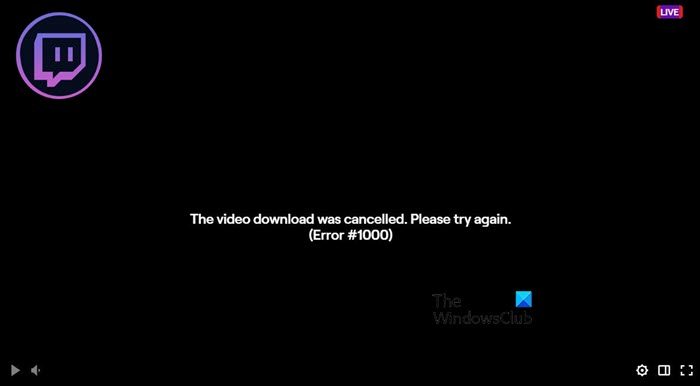
Twitch , ведущая платформа для прямой трансляции видеоигр и других тем, страдает падение , а его потоки не работает . При вводе видео ошибка появляется, и никто не может видеть контент на платформе, и твитчеры не могут сделать свой контент видимым.
Отказ начал происходить около 13:30 сегодня, 13 мая 2021 года, когда начали накапливаться сообщения о том, что что-то не так. на Twitch . Интересно, что пользователи могут вести трансляцию, но зрители не могут просматривать контент. При входе в систему я получаю сообщение об ошибке: » Произошла сетевая ошибка. Попробуй еще раз. (Ошибка №2000) .
Ошибка # 2000 при загрузке Twitch
Эта медитация Ошибка # 2000 появляется при попытке загрузить контент в веб-браузер. Чат работает корректно, но при загрузке видео , то видео не работает . Судя по всему, это постановление касается только Испании, поскольку за пределами нашей страны нет сообщений, указывающих на то, что сайт не работает должным образом. Многие потоки выходят, когда они транслируются, и на самом деле люди транслируют, но вы не можете увидеть прямую трансляцию на Twitch.
Сбой начал сказываться на тех, кто хотел смотреть Twitch на компьютере, где мобильный приложение хорошо работал до недавнего времени, когда потоки даже не загружались. Видно только неподвижное изображение, а контент не воспроизводится .
По совпадению, только сейчас Ibai начал транслировать прямую трансляцию, в которой оно будет транслироваться 24 часа подряд, но пользователи обнаруживают, что они не могут видеть контент из-за сбоя, который влияет на платформу. В официальной учетной записи Twitch в Испании мы не находим никаких твитов об этом, где обычно ценится, что, хотя сбой не устранен, компания, по крайней мере, сообщает, что ей известно о проблеме и что они работают над ее устранением. .
Поэтому, поскольку официального сообщения все еще нет, мы не можем определить, сколько времени потребуется, чтобы устранить сбой, и мы будем обновлять новости, как только мы узнаем что-то официально или когда сама платформа сообщит, по крайней мере, что она работает над исправлением. провал. .
Операторы блокируют доминирование стримов
Обновление в 4:50: ошибка все еще происходит, но, по крайней мере, мы уже получаем больше информации о ней. В частности, похоже, что, по словам Хара Аморос, ошибка заключается в том, что некоторые операторы помечают домены ttvnew.net, как если бы они были пиратским веб-сайтом. Таким образом, при их посещении появляется сообщение «Контент заблокирован по запросу Компетентного органа», которое появляется при входе на пиратские сайты, заблокированные операторами.
Все трансляции Twitch проходят через ttvnew.net , поэтому он не работает ни у одного пользователя в Испании, но за пределами нашей страны его можно увидеть, либо VPN или Тор. Таким образом, сбой в данном случае не является ошибкой Twitch, и домен придется удалить из списка, который обновляется еженедельно путем добавления новых URL-адресов, где он был бы добавлен, потому что какой-то автоматический механизм отчетности сообщит об этих ссылках. потому что кто-то транслирует защищенный контент. на Твиче. Другой обходной путь может заключаться в том, чтобы Twitch создал новый URL-адрес, но на данный момент делать нечего.
Обновление в 16:55 : ошибка вроде бы исправлена, и домены снова работают нормально, поэтому все потоки работают . Операторы сообщили об этом после проверки своих серверов:
- потоковый
- Twitch
Не удалось загрузить модуль на Твиче – появился значок приведения? Если страницы с любимыми видео не грузятся – не отчаивайтесь, выход найдем! Ошибки могут возникнуть в работе любого приложения – совершенных программ не бывает.
Аппаратное обновление веб-страницы
Первое, что рекомендовано сделать, если Твич пишет «Не удалось загрузить модуль»: заняться перезагрузкой браузера. Обычный способ не поможет, нужно выполнить жесткое обновление:
- Откройте портал через браузер, в котором возникла проблема;
- Для Chrome / Firefox на Windows: удерживайте Ctrl и нажмите F5;
- Для Chrome / Firefox на MacOS: удерживайте нажатыми кнопки Command и Shift, а затем щелкните клавишу R.
Это действие поможет обновить кэш – временный сбой будет исправлен.
Отключение расширений
Второй причиной появления ошибки на Твиче «Не удалось загрузить модуль» могут стать расширения веб-обозревателя. Некоторые дополнения нарушают внутренний код платформы, что приводит к неполадкам.
В статье по ссылке ответили на вопрос: «Существует ли музыка для Твича без авторских прав?».
Решение одно – отключить проблемное расширение (инструкция для Google Chrome, модифицируйте ее под свой браузер):
- Нажмите на иконку в виде трех точек наверху справа;
- Перейдите к разделу «Дополнительные инструменты», далее – «Расширения»;
- Изучите полный список дополнений и кликайте по тумблеру отключения напротив каждого.
Придется потратить немного времени. Последовательно выключайте каждое расширение и проверяйте, что изменилось в работе стриминговой платформы. Ошибка «Не удалось загрузить модуль» на Твиче должна исчезнуть.
Переустановка браузера
Не удалось загрузить модуль Twitch, хотя делали все по инструкции? Воспользуемся крайним средством – полностью удалим веб-обозреватель и повторим загрузку заново.
Удаление приложения происходит через меню «Программы и компоненты»:
- Откройте меню «Пуск»;
- Перейдите к параметрам системы;
- Найдите вкладку «Установка и удаление программ»;
- Выберите в списке обозреватель – кликните на название, жмите «Удалить».
После автоматического завершения процесса нужно заняться переустановкой – можете воспользоваться штатным обозревателем, чтобы найти и скачать обновленную версию.
Настраиваем сцены в ОБС — вместе!
Напомним: если не хотите потерять пользовательские данные, не забудьте авторизоваться в учетной записи пользователя. Закладки и история будут восстановлены автоматически.
Больше ошибка загрузки Twitch не будет вас беспокоить – любые неполадки будут с легкостью устранены! Сохраните инструкции в закладки: будут под рукой в нужный момент.
The error triggered by incompatible extensions or third-party cookies
by Madalina Dinita
Madalina has been a Windows fan ever since she got her hands on her first Windows XP computer. She is interested in all things technology, especially emerging technologies… read more
Updated on December 15, 2022
Fact checked by
Alex Serban
After moving away from the corporate work-style, Alex has found rewards in a lifestyle of constant analysis, team coordination and pestering his colleagues. Holding an MCSA Windows Server… read more
- The Twitch error 4000 means that the resource format is not supported and it can be pretty annoying to face it.
- The first things to do are refresh the stream and play the stream in the pop-up player.
- Removing the audio hardware proved to be an efficient solution in several cases.
XINSTALL BY CLICKING THE DOWNLOAD FILE
This software will repair common computer errors, protect you from file loss, malware, hardware failure and optimize your PC for maximum performance. Fix PC issues and remove viruses now in 3 easy steps:
- Download Restoro PC Repair Tool that comes with Patented Technologies (patent available here).
- Click Start Scan to find Windows issues that could be causing PC problems.
- Click Repair All to fix issues affecting your computer’s security and performance
- Restoro has been downloaded by 0 readers this month.
In the beginning, Twitch used to be based around the gaming industry, allowing gamers to live stream their gameplay. Meanwhile, the platform developed the IRL streaming section and expanded to eSport competition broadcasts.
Unfortunately, from time to time, Twitch is affected by various errors. The Error 4000: Resource format not supported is known to disable audio while streaming.
What causes Twitch error 4000?
Users have identified a few common triggers for this error. On the top of the list are the following:
- Browser extensions – Twitch error 4000 might be triggered by incompatible browser extensions. You should ensure you do not have conflicting extensions.
- Cookies – Users have reported that third-party cookies may also factor in this error.
- App settings – This issue may also appear due to incorrect app settings or temporary bugs.
Users have also encountered the following:
- 1000 – The Twitch error 1000 is pretty standard, as many users reported. Before discovering what you can do to fix it, remember that it might appear while downloading specific videos.
- 2000 – This one indicates network-related issues, and it seems like it can come in different forms. To discover more about it, verify our Twitch error 2000 article.
- 3000 – If it ever happens to face this issue, your browser will encounter an error while decoding the video. We suggest checking our specialized guide to solve the Twitch error code 3000.
- 5000 – The most common reasons this code can occur are the cached data and extensions. Fortunately, several methods would fix the Twitch error 5000 in less than a few minutes.
Fortunately, we’ve compiled some valuable solutions to all these problems. To get rid of the Twitch error 4000, follow the instructions listed below one by one to see which works for your case.
Quick Tip:
Some PC issues are hard to tackle, especially when it comes to corrupted repositories or missing Windows files. If you are having troubles fixing an error, your system may be partially broken.
We recommend installing Restoro, a tool that will scan your machine and identify what the fault is.
Click here to download and start repairing.
Opera GX automatically blocks cookies and other trackers, which translates into faster browsing speeds. This is great if you spend a lot of time streaming online content on Twitch.
More than that, Opera GX has a built-in Twitch on the sidebar to keep up with all the live streams you’re interested in.

Opera GX
Forget about video format errors on Twitch and navigate smoothly on this gaming browser.
How can I fix This video is it either unavailable or not supported in this browser (error #4000)?
Before you try any of these solutions, you should:
- Refresh the stream. Sometimes, something as simple as a refresh can fix tiny bugs and streaming issues.
- Restart your browser if you didn’t solve the Twitch error 4000 issue after a refresh. A
- Also, If you can’t get the Twitch streams to open in a browser, you can try downloading the desktop app.
1. Play the stream in the pop-up player
- Click the Settings icon in the bottom right corner of the stream (it is marked as a gear).
- Select the Popout Player option.
2. Close other active media players
- Open Task Manager by holding Ctrl + Shift + Esc.
- Select each media player process running, and click End process.
- Close the Task Manager and try reloading the stream to see if it works.
3. Remove audio hardware
Additional audio hardware connected to your PC could stop the stream from loading. Hardware such as headphones or external speakers could be interfering with Twitch.
Remove the hardware from your PC and try loading the stream again. You can plug your audio hardware back in if the error goes away.
- 5+ best universal video players for Windows 10 & 11
- Download VLC Media Player for Windows 10/11
- Windows Media Player doesn’t show video? Try these solutions
5. Clear browsing data and history
5.1 Clear browsing data and history in Firefox
- Tap the Windows key, type Firefox, and open the first result to access the browser.
- Tap the hamburger menu icon from the top right corner and navigate to History.
- Click on Clear Recent History.
- Under the Time range dropdown menu, select Everything.
- Select all the data from the History and Data sections. We recommend that you leave Active logins out. Then click OK to start the deleting process.
5.2 Clear browsing data and history in Opera GX
- Open Opera GX by pressing Windows and typing its name inside the search bar.
- Next, click on the menu icon from the top right corner and select Go to full browser settings.
- Next, click Advanced followed by Privacy & security and Clear browsing data.
- Select All time under the time range.
- Select the Cookies and other site data and Cached images and file options, then click on Clear data.
5.3 Clear browsing data and history in Chrome
- Press the Windows key and type Chrome to access it.
- Use the following keyboard shortcut to open the Clear browsing data menu: Shift + Ctrl + Delete, then choose All time under the time range.
- Check the Cookies other site data, and Cached images and files options.
- Tap Clear Data. The Twitch error 4000 Chrome issue will be fixed.
5.4 Clear browsing data and history in Chromium
- Open Chromium by pressing Windows and typing its name inside the search bar.
- Next, click on the menu icon from the top right corner, followed by Settings.
- Here, click on Privacy and security from the left menu.
- Select Clear browsing data.
- Select All time under the time range, followed by the Cookies and other site data and Cached images and files options.
- And lastly, click on Clear data.
We hope you can find a fix for this Twitch error 4000 from our list of steps. As you can see, they are simple to follow, so you don’t have to be an expert to fix this annoying issue.
If you know any other methods of fixing the error code 4000, feel free to share them with us in the comments section below.
Still having issues? Fix them with this tool:
SPONSORED
If the advices above haven’t solved your issue, your PC may experience deeper Windows problems. We recommend downloading this PC Repair tool (rated Great on TrustPilot.com) to easily address them. After installation, simply click the Start Scan button and then press on Repair All.
Иногда не удается просмотреть трансляцию на Twitch из-за неудачной загрузки модуля. Эта ошибка обычно возникает из-за поврежденного кэша браузера. Однако есть и другие причины, включая поврежденную установку браузера или мобильного приложения.
Перед применением решений, проверьте, работают ли сервера Twitch. Проверить их состояние можно в онлайн-сервисе Down Detector. Кроме того, нужно обновить браузер и приложение до последней версии.
Обновление страницы
Ошибка, из-за которой не удается загрузить модуль Twitch, может возникнуть в результате временного сбоя, вызванного кэшем браузера. Попробуйте обновить интернет-страницу.
В Windows или Linux для обновления страницы в браузерах Chrome / Firefox, удерживая клавишу Ctrl, нажмите клавишу F5. Если используете Mac, удерживая Command и Shift, нажмите на кнопку R.
Затем проверьте, препятствует ли ошибка просмотру трансляции.
Активация функции «DNS через HTTPS» в браузере Firefox
Когда включена опция «DNS через HTTPS», при запросе пользователя браузер отправляет запрашиваемое доменное имя на DNS-сервер, используя зашифрованное HTTPS-соединение. Это предотвращает просмотр третьими лицами/приложениями сайтов, к которым пытаетесь получить доступ. Ошибка с загрузкой модуля может быть результатом проблемы DNS. В этом случае ее можно решить включением опции в настройках браузера.
Запустите Firefox и раскройте основное меню нажатием на значок с тремя линиями. Затем откройте пункт «Настройки».
Прокрутите страницу в самый низ до раздела «Параметры сети» и щелкните на кнопку «Настроить».
В отобразившемся окне параметров соединения отметьте флажком опцию «Включить DNS через HTTPS». Оставьте используемого провайдера Cloudflare по умолчанию и сохраните изменения.
Запустите страницу Twitch и проверьте, решена ли проблема с загрузкой модуля.
Отключение расширений
Добавлением расширений можно увеличить функциональность браузера. Ошибка может произойти, когда установленное расширение препятствует работе Twitch. Попробуйте решить проблему путем его отключения.
Если используете Chrome, щелкните на значок с тремя вертикальными точками в правом верхнем углу и перейдите на вкладку Дополнительные инструменты – Расширения.
Теперь включите режим разработчика и кликните на кнопку «Обновить». Запустится процесс обновления установленных расширений. После проверьте, решена ли проблема.
Если ошибка остается, попробуйте отключить все расширения. Если после этого удалось запустить трансляцию на твич, включайте их по одному пока не найдете проблемное расширение. Как известно, ошибку могут вызвать расширения, блокирующие рекламу (Ublock и подобные), а также FrankerFaceZ и BTTV.
Переустановка браузера
Если ничего не сработало, возможно, ошибка возникает из-за повреждения файлов браузера. Поэтому попробуйте переустановить браузер. Если используете Firefox, посмотрите, как это сделать.
Если не хотите потерять закладки, кэшированные данные и прочие, создайте резервную копию папки Mozilla. Для этого перейдите в Проводнике в следующую локацию:
%Пользователи%AppDataLocal
Найдите папку и скопируйте ее в другое место.
Затем перейдите в раздел «Программы и компоненты» командой appwiz.cpl из окна Win + R.
В списке найдите Mozilla Firefox, щелкните на этой записи правой кнопкой мыши и выберите «Удалить».
После завершения удаления перезагрузите компьютер. Теперь перейдите в Проводнике по пути: %Пользователи%AppDataLocal и удалите папку Mozilla.
После загрузите и установите Mozilla Firefox. После попробуйте запустить трансляцию в Twitch, которую не удавалось из-за загрузки модуля.